Как удалить компьютер из учётной записи Microsoft
Как удалить компьютер из учётной записи Microsoft
Привет, друзья. В этой короткой публикации давайте разберём такой вопрос — как удалить компьютер из учётной записи Microsoft. Когда мы задействуем таковую для тех или иных целей в средах Windows 8.1 или 10 или на игровой приставке Xbox, наш компьютер или Xbox начинает числиться за нашей учётной записью Microsoft и за магазином Microsoft Store. И таких числящихся устройств со временем у нас может стать много: что-то мы продаём, что-то покупаем новое, что-то теряем, что-то берём во временное пользование, создаём виртуальные машины и удаляем их. Но у Microsoft Store есть ограничение – не более 10 пользовательских устройств, связанных с магазином. Если подключить больше, то на 11-м устройстве мы не сможем установить контент из магазина Microsoft Store. И если у нас таких числящихся устройств скопилось много, соответственно, несуществующие и редко используемые необходимо удалить как минимум из Microsoft Store. Как это сделать?
Как удалить компьютер из учётной записи Microsoft
Вообще устройства из учётной записи Microsoft удаляются таким образом. В браузере открываем раздел устройств веб-интерфейса учётной записи Microsoft, вот прямая ссылка на этот раздел. Выбираем устройство, которое хотим удалить, запускаем на нём меню, жмём «Удалить компьютер».
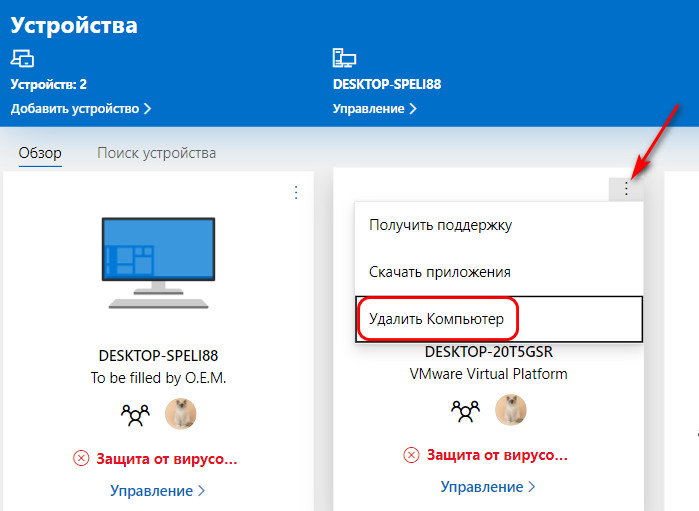
Ставим галочку подтверждения, что мы хотим удалить это устройство. Жмём «Удалить».
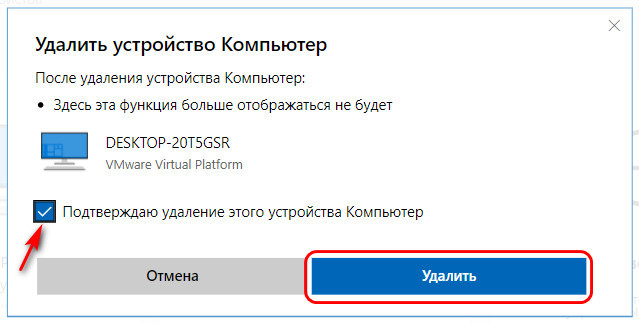
Всё: устройство удалено, и в отчётном уведомлении у нас будет ссылка на раздел устройств, числящихся отдельно за Microsoft Store, где как раз таки и существует ограничение в 10 устройств.
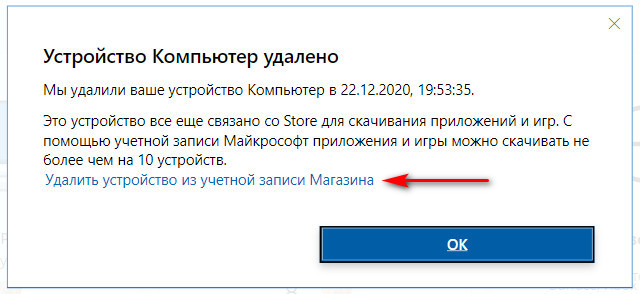
Нужно пройти по этой ссылке и удалить устройство ещё и в этом разделе. Но, друзья, можно напрямую попасть в раздел устройств, числящихся за магазином Microsoft Store, и удалить только связь устройства с магазином. При этом не удалять устройство из учётной записи Microsoft, как рассмотрено выше, если такое устройство вы используете. В связи с учётной записью Microsoft есть полезная функция поиска устройства на карте местности, мало ли что может случиться в жизни, возможно, она вам пригодится. А чтобы удалить только связь устройства с Microsoft Store, идём по этой ссылке. Выбираем компьютер или Xbox, жмём «Удалить связь».
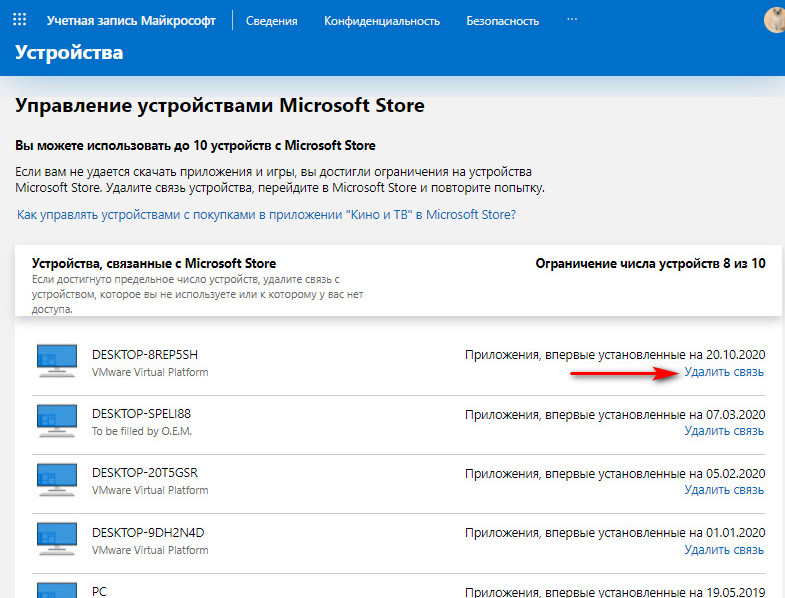
И снова «Удалить связь».
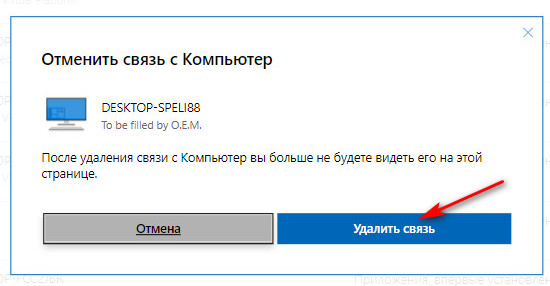
Вот и всё. Теперь ограничение действовать не будет.
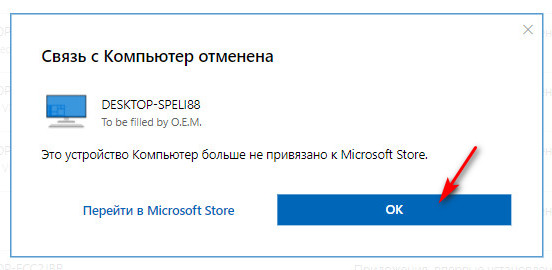
Ctrl
Enter
Заметили ошибку
Выделите и нажмите Ctrl+Enter
Windows 10, Windows 8.1, Учётные записи и пароли
Как удалить компьютер из учётной записи Microsoft
